
Dengar muzik bersama menggunakan SharePlay pada Mac
Dalam macOS Monterey, anda boleh mendengar muzik dengan orang lain pada panggilan FaceTime. Jika semua orang pada panggilan mempunyai akses ke muzik (contohnya langganan Apple Music), mereka boleh mendengar lagu pada masa yang sama, melihat nama lagu dan perkara seterusnya serta menggunakan kawalan dikongsi untuk menjeda main balik, menyusun semula lagu, menambah lagu ke baris gilir dan melompat ke trek seterusnya.
Nota: Sesetengah app yang menyokong SharePlay memerlukan langganan untuk menyertai. Bukan semua muzik serasi dengan SharePlay. Anda tidak boleh mendengar muzik dengan SharePlay dalam Pelan Apple Music Voice. FaceTime atau sesetengah ciri FaceTime dan perkhidmatan Apple lain mungkin tidak tersedia di semua negara atau rantau. Lihat artikel Sokongan Apple Ketersediaan Perkhidmatan Media Apple.

Dengar muzik bersama menggunakan SharePlay
Semasa dalam panggilan FaceTime pada Mac anda, alihkan penuding ke sebarang lagu atau album dalam app Muzik
 , kemudian klik butang Main
, kemudian klik butang Main  untuk memulakan muzik.
untuk memulakan muzik.Jika ini kali pertama anda menggunakan SharePlay, sahkan yang anda mahu menggunakannya. Sejak dari itu, SharePlay bermula secara automatik. Jika anda memilih Mulakan Hanya untuk Saya, anda akan digesa pada kali seterusnya anda mahu menggunakan SharePlay. Lihat Sediakan SharePlay untuk dimainkan secara automatik.
Semua orang pada panggilan yang mempunyai langganan Apple Music mendengar muzik dimainkan pada masa yang sama. Orang yang tidak mempunyai akses digesa untuk mendapatkan akses (melalui langganan, transaksi, atau percubaan percuma, jika tersedia).
Semasa mendengar bersama, sesiapa pada panggilan boleh melakukan yang berikut:
Kawal main balik (jedakan muzik, pergi ke lagu seterusnya dan banyak lagi): Klik butang dalam kawalan main balik (atau gunakan Touch Bar).
Uruskan baris gilir Main Seterusnya dikongsi: Tambah lagu, album dan senarai main ke baris gilir, susun semula atau keluarkan muzik dan banyak lagi. Lihat Gunakan baris gilir Main Seterusnya.
Lihat lirik: Lihat lirik, termasuk Pemain Skrin Penuh. Lihat Lihat dan masukkan lirik.
Untuk meninggalkan panggilan FaceTime, klik ikon SharePlay
 dalam bar menu, kemudian klik butang Tutup
dalam bar menu, kemudian klik butang Tutup  di penjuru kanan atas.
di penjuru kanan atas.
Sediakan SharePlay untuk dimainkan secara automatik
Jika anda tidak menyediakan SharePlay untuk bermula secara automatik pada kali pertama anda menggunakannya, anda boleh menyediakannya pada bila-bila masa anda menggunakan SharePlay.
Semasa mendengar muzik menggunakan SharePlay, klik ikon SharePlay
 dalam bar menu, klik butang SharePlay
dalam bar menu, klik butang SharePlay 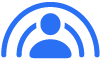 di sebelah kanan, kemudian pilih Secara Automatik di bawah SharePlay untuk Muzik.
di sebelah kanan, kemudian pilih Secara Automatik di bawah SharePlay untuk Muzik.Jika anda memilih Minta Kali Seterusnya, anda perlu mengesahkan yang anda mahu menggunakan SharePlay pada kali seterusnya anda pada panggilan FaceTime dan mahu mendengar muzik dengan orang lain pada panggilan.
Cara lain untuk menyediakan SharePlay untuk bermula secara automatik ialah tukar keutamaan SharePlay dalam FaceTime.